火狐浏览器是一款经典的浏览器软件,我们在使用该浏览器的过程中,如果该浏览器不是你电脑中的默认浏览器,那么每次打开该浏览器使用的时候,都会在首页上提示是否需要将该浏览器设置为主浏览器的提示窗口弹出,如果你不想要设置该浏览器为默认,那么每次弹出这样的窗口就会打扰到自己,因此我们可以进入到常规设置的窗口中将这种提示窗口关闭即可,下方是关于如何使用火狐浏览器总是提示设置为默认浏览器的具体解决方法,如果你需要的情况下可以看看方法教程,希望对大家有所帮助。
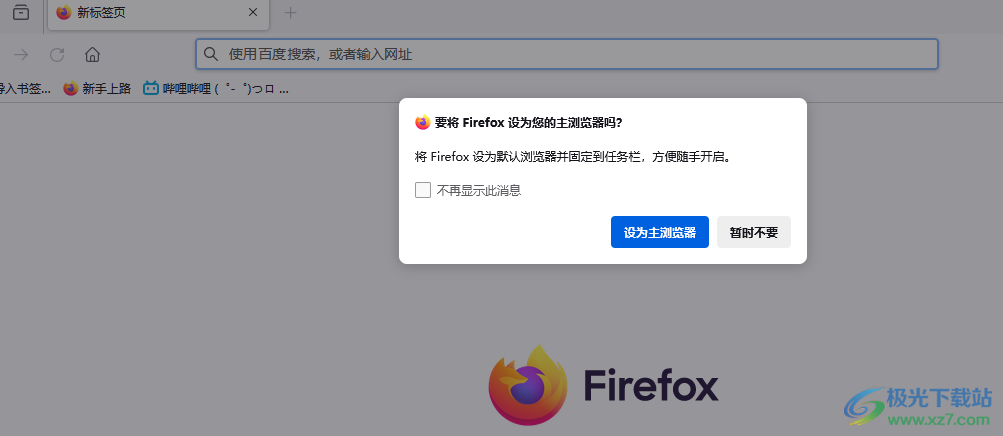
方法步骤
1.当你将电脑中的火狐浏览器点击打开启用之后,你可以查看到在首页面上会弹出一个提示设置为主浏览器的窗口。

2.想要将这样的窗口关闭掉的话,点击右侧上方的三条横线的图标。

3.我们需要将图标点击一下,然后在打开的下拉窗口中,直接将其中的【设置】选项进行左键点击一下。

4.这时,即可在打开的窗口中,我们将其中的【常规】选项进行点击一下,然后在右侧的页面中查看到【总是检查Firefox是否是您的默认浏览器】选项。

5.将该选项前面的方框点击取消勾选即可,之后重新打开火狐浏览器,就不会显示这样的提示了。

以上就是关于如何使用火狐浏览器解决总是提示设置默认浏览器的具体操作方法,我们大家在使用该浏览器的时候,如果总是弹出需要设置为默认浏览器的窗口,那么就可以按照以上的方法将其关闭即可,感兴趣的话可以操作试试。
-

-
firefox火狐浏览器
大小:53.00 MB版本:v91.0.2.7905 简体中文版环境:WinAll, WinXP, Win7, Win10
- 进入下载
© 版权声明
本站所有内容均为互联网采集和用户自行上传而来,如有侵权,请联系本站管理员处理
THE END




















